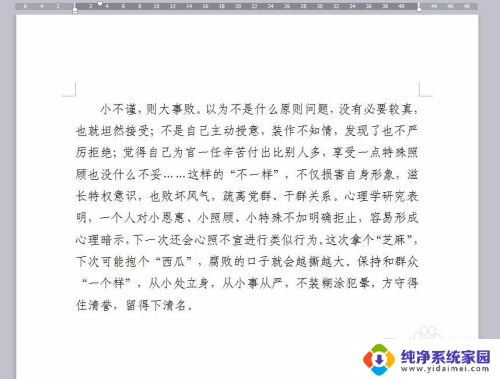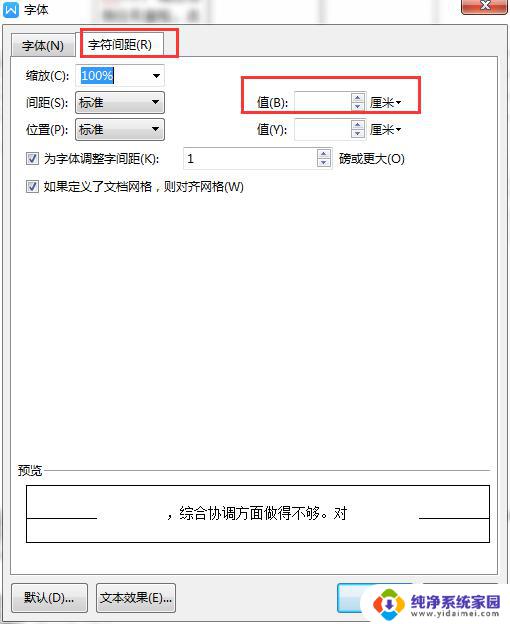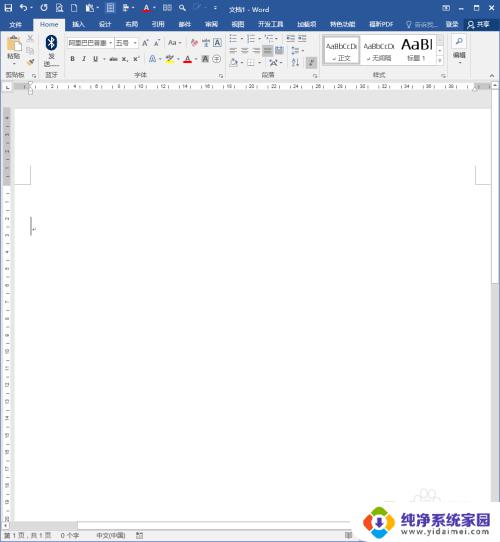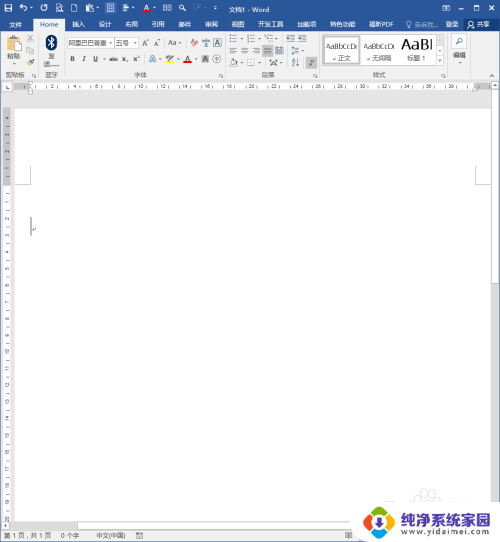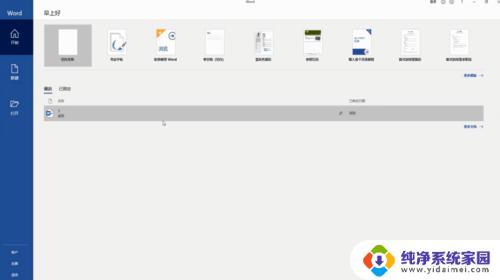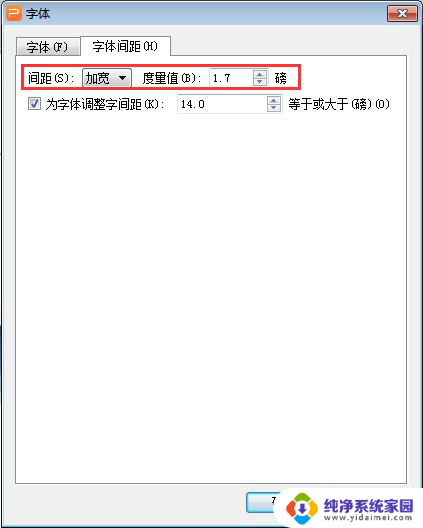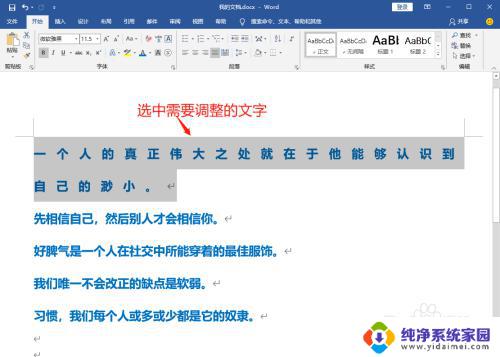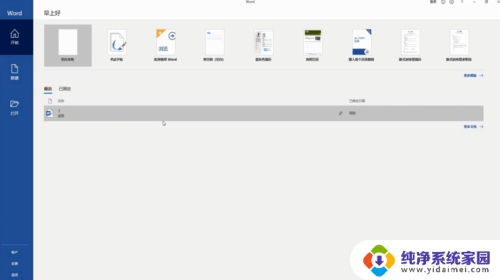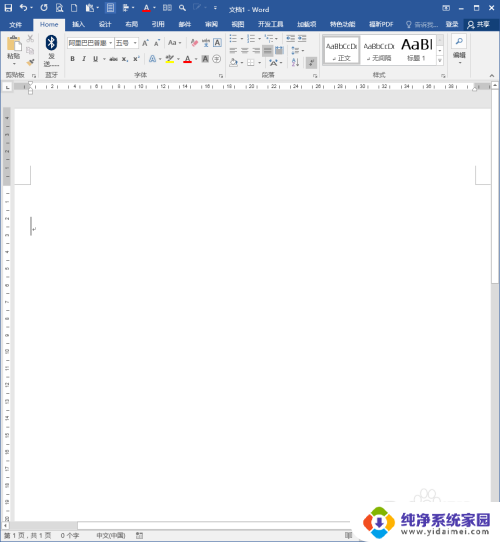wps调整字符间距 WPS文字字间距调整方法
更新时间:2024-04-17 12:00:13作者:xiaoliu
在现代社会中文字处理软件已经成为我们日常工作中必不可少的工具,而WPS作为一款功能强大、操作简单的文字处理软件,受到了广大用户的喜爱。在使用WPS时,我们不仅可以轻松编辑文档、制作表格,还可以通过调整字符间距、字间距等功能,使文档的排版更加美观、专业。通过这些调整,不仅能提升文档的可读性,还能让内容更加清晰、易于理解。掌握调整字符间距、字间距的方法,对于提升文档质量具有重要意义。
具体方法:
1.第一步:打开需要调整字间距的wps文档。
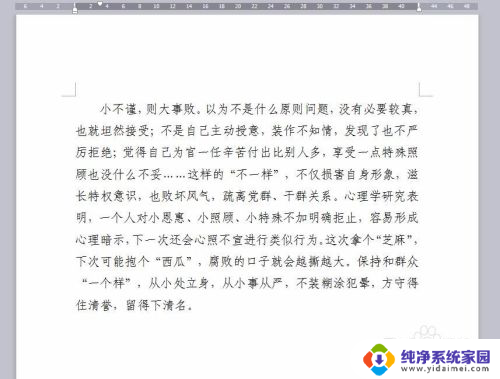
2.第二步:选中要调整间距的文字,单击鼠标右键选择“字体”选项。
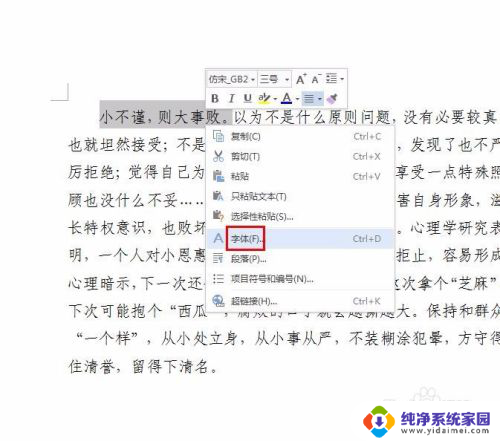
3.第三步:如下图所示,弹出“字体”对话框。
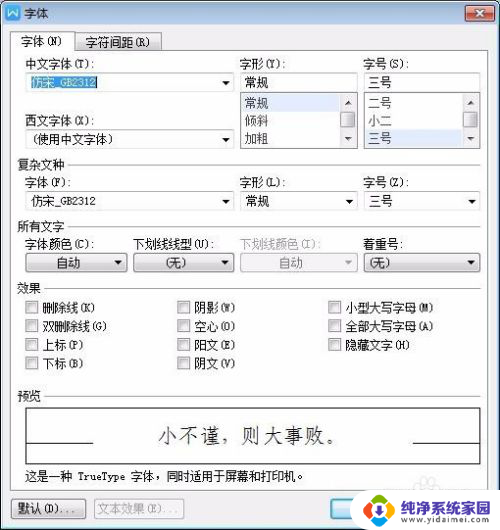
4.第四步:切换至“字符间距”选项卡,在间距中选择“加宽”或者“紧缩”。
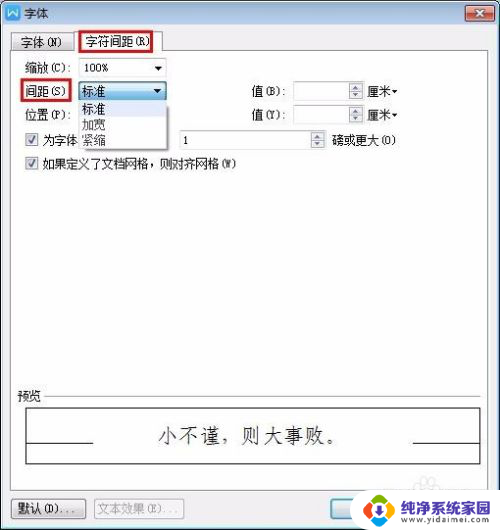
5.第五步:我们先选择“加宽”,根据需要设置加宽值。单击“确定”按钮,完成字间距加宽操作。
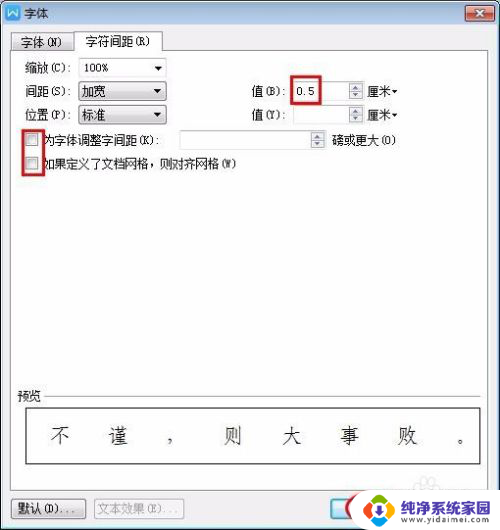

6.第六步:字间距紧缩的方法一样,选择“紧缩”,设置紧缩值。
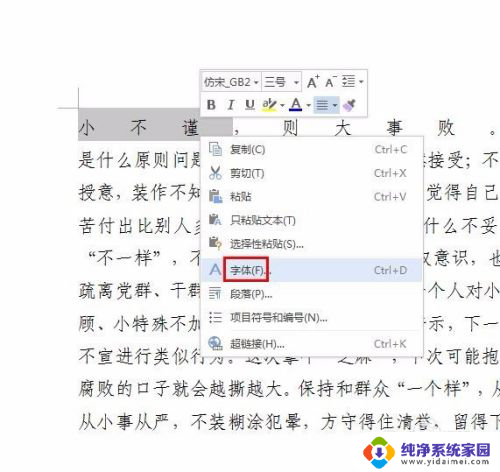
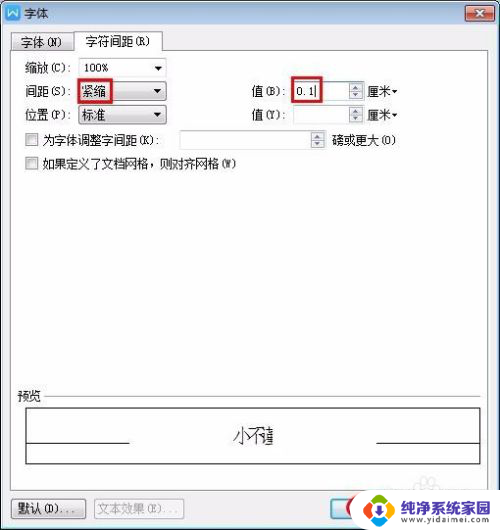
7.字间距调整之后的效果,紧缩和加宽如下图所示。

以上就是wps调整字符间距的全部内容,如果有不清楚的用户可以参考以上步骤进行操作,希望能对大家有所帮助。